Effizienter arbeiten mit PDFelement Benutzerhandbuch
PDFelement 11 Benutzerhandbuch
-
PDF Weitergeben
-
PDF Drucke
-
PDF Schützen & Signieren
-
Formular Ausfüllen
-
PDF Konvertieren
-
PDF OCR-Funktion
-
PDF Organisieren
- PDF-Seitengröße ändern
- Seitenzahl zu PDF hinzufügen
- PDF komprimieren
- PDF zuschneiden
- Eine PDF-Seite duplizieren
- leere Seiten aus einer PDF-Datei löschen
- Seiten aus einer PDF-Datei löschen
- PDF mit PDFelement drehen
- PDF-Seiten Labels
- Seite in einer PDF-Datei ersetzen
- eine PDF-Datei teilen
- Seite in eine PDF-Datei einfügen
- Seiten aus PDF extrahieren
-
PDF Zusammenführen
-
PDF Bearbeiten
- PDF glätten
- Bates-Nummer zu PDF-Datei hinzufügen
- Kopf- oder Fußzeile zu PDF-Datei hinzufügen
- Hintergrund in PDF ändern
- Wasserzeichen zu PDFs hinzufügen
- Link in PDF-Datei bearbeiten
- Bilder in PDF bearbeiten
- Rechtschreibung in PDF prüfen
- Text in PDFs bearbeiten
- Audios oder Videos zu PDFs hinzufügen
- Als Ebenen importieren
-
PDF Kommentieren
-
PDF Erstellen
-
PDF Lesen
- PDFs übersetzen
- Wie man sich PDFs vorlesen lässt
- Wie man die geteilte Ansicht verwendet
- PDFs mit Linealen und Rastern anzeigen
- Screenshot von einer PDF-Seite machen
- Lesezeichen zu PDFs hinzufügen
- mehrere PDFs in verschiedenen Fenstern anzeigen
- Wortzahl und Seitenzahl in PDF
- Durch PDFs navigieren
- PDF-Dateien lesen
-
Mit PDFelement Beginnen
-
PDF Öffnen
-
PDF KI Tools
-
PDF vergleichen
PDFelement-Tutorial-Videos
PDFelement 10 Benutzerhandbuch
PDFelement 9 Benutzerhandbuch
PDFelement 8 Benutzerhandbuch
Wie man als Ebenen importiert
PDFelement bietet eine Reihe von Bearbeitungstools zur Verbesserung Ihrer PDF-Dokumente, einschließlich der Möglichkeit, Ebenen zu importieren. In dieser Anleitung werden wir uns mit dem Importieren von Inhalten als Ebenen in Ihr PDF beschäftigen.
Das Hinzufügen von Ebenen zu einem PDF ermöglicht eine bessere Organisation und erweiterte Funktionalität, insbesondere für Dokumente, die mehrere Informationsebenen erfordern, wie z.B. architektonische Pläne oder Layouts. Befolgen Sie die unten stehende Schritt-für-Schritt-Anleitung, um Ebenen in Ihren PDFs reibungslos zu importieren und zu verwalten:
- Starten Sie den Vorgang, indem Sie PDFelement auf Ihren Desktop herunterladen und Zugriff auf die Hauptoberfläche erhalten. Klicken Sie auf die Registerkarte „PDF öffnen“ in der oberen linken Ecke des Fensters, um Ihr PDF der Software hinzuzufügen.
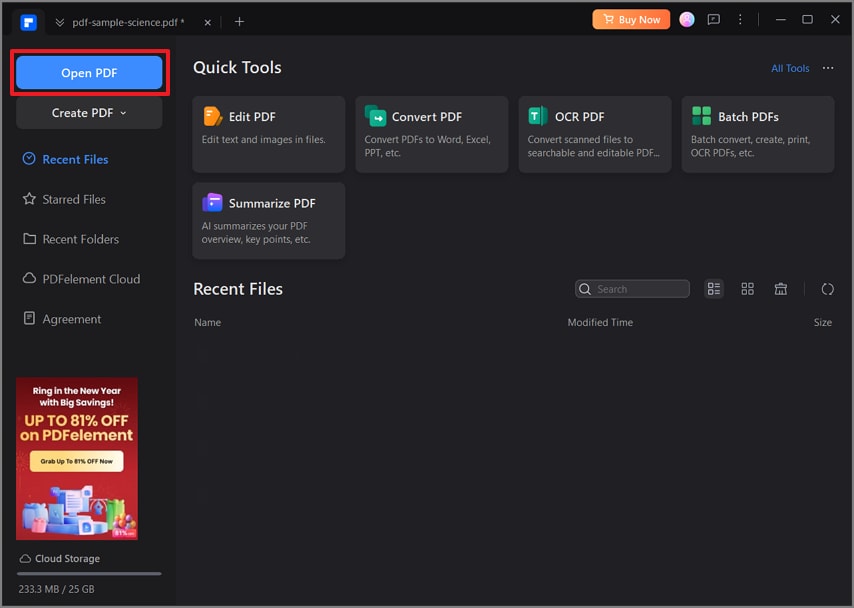
PDF mit PDFelement öffnen
- Starten Sie den Vorgang, indem Sie PDFelement auf Ihren Desktop herunterladen und Zugriff auf die Hauptoberfläche erhalten. Klicken Sie auf die Registerkarte „PDF öffnen“ in der oberen linken Ecke des Fensters, um Ihr PDF der Software hinzuzufügen.
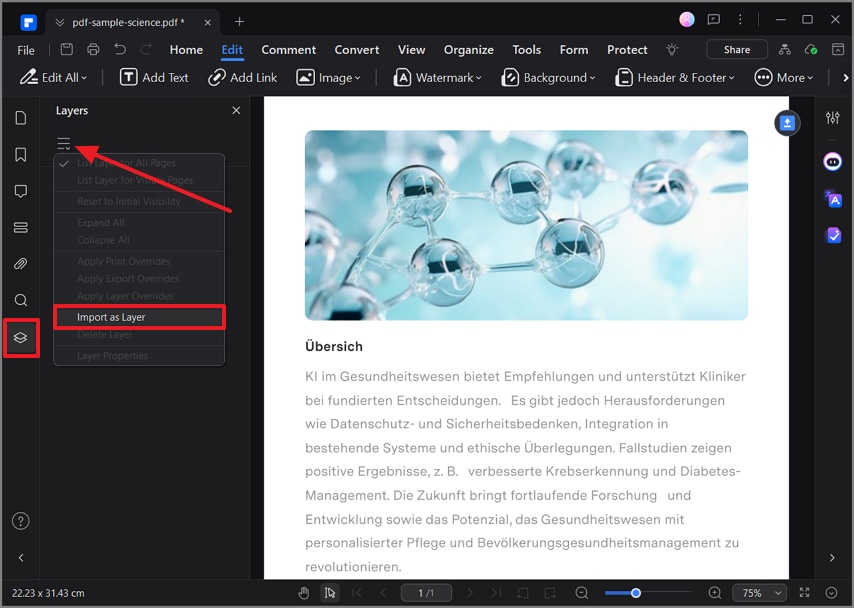
Wählen Sie „Als Ebene importieren“
- Starten Sie den Vorgang, indem Sie PDFelement auf Ihren Desktop herunterladen und Zugriff auf die Hauptoberfläche erhalten. Klicken Sie auf die Registerkarte „PDF öffnen“ in der oberen linken Ecke des Fensters, um Ihr PDF der Software hinzuzufügen.
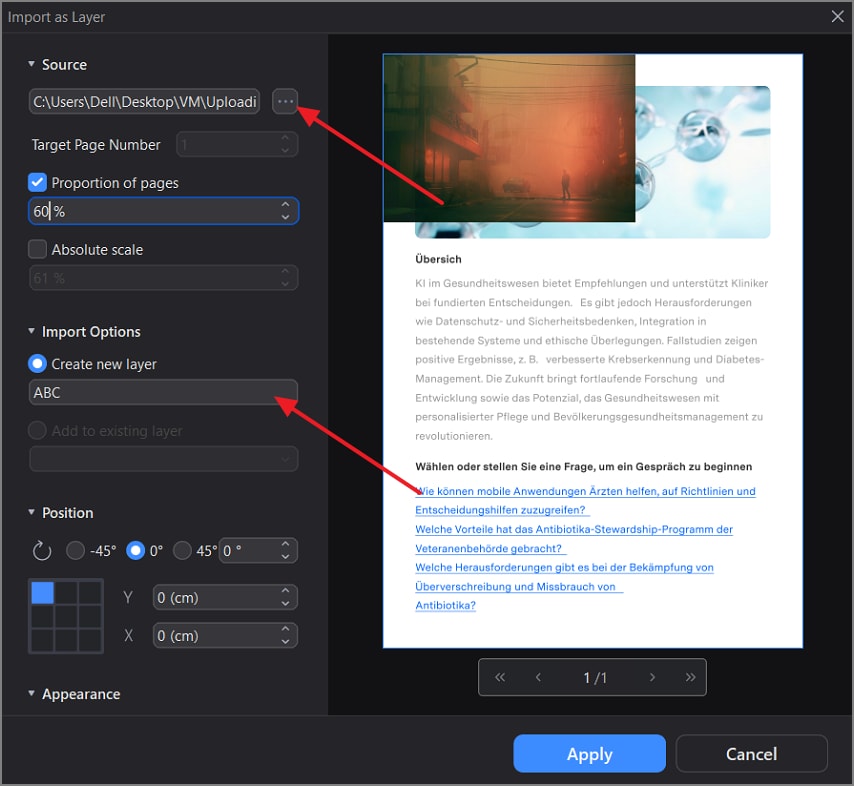
Ebene und Name importieren
- Starten Sie den Vorgang, indem Sie PDFelement auf Ihren Desktop herunterladen und Zugriff auf die Hauptoberfläche erhalten. Klicken Sie auf die Registerkarte „PDF öffnen“ in der oberen linken Ecke des Fensters, um Ihr PDF der Software hinzuzufügen.
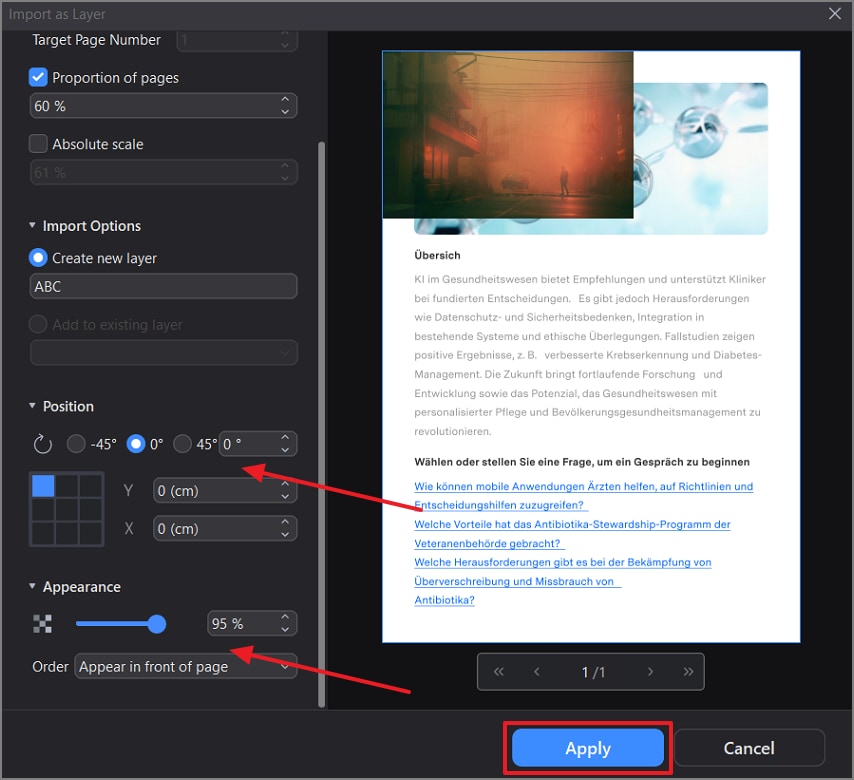
Tippen Sie auf die Videooption
- Starten Sie den Vorgang, indem Sie PDFelement auf Ihren Desktop herunterladen und Zugriff auf die Hauptoberfläche erhalten. Klicken Sie auf die Registerkarte „PDF öffnen“ in der oberen linken Ecke des Fensters, um Ihr PDF der Software hinzuzufügen.
Verwandte Posts
Ausgewählte Artikel
Erfahren Sie mehr über beliebte Artikel von Wondershare.
F.A.Q
Erfahren Sie mehr über häufig gestellte Fragen.
